O menu suspenso Agrupar parâmetros aparece depois que você usa Criar grupo em uma seleção de vértice para criar ao menos um grupo. Em seguida, realce o grupo na lista do menu suspenso Grupo para visualizar e editar as configurações do grupo com o menu suspenso Agrupar parâmetros.
Interface
Grupo de parâmetros de restrição
Se o grupo atualmente realçado não estiver atribuído (ou seja, não constitui uma restrição), os controles desse grupo não estarão disponíveis.

- Ativado
-
Quando ativada, possibilita a restrição especificada para o grupo atual na lista de grupo no menu suspenso Grupo, usando as configurações restantes dessa caixa de grupo.
- Suave
-
Define o tipo de restrição para suave. Uma restrição suave utiliza molas entre os vértices. Quando desativada, a restrição é dura ou rígida. Os tipos de restrição Nó, Superfície, Preservar, Arrastar e SimNode podem ser duros ou suaves. As restrições Tecido, Grupo e Campo de força são sempre suaves.
- ID
-
Usa uma ID de material para anexar o grupo a um objeto. Essa opção se aplica somente às restrições Superfície e Tecido. Se, quando a restrição for criada ou inicializada, os vértices do tecido não estiverem sobre um triângulo, a restrição será criada no centro do triângulo mais próximo que tiver a ID de material necessária. Isso pode significar que vários vértices podem ser restringidos para o centro do mesmo triângulo. Nesse caso, você só deve utilizar restrições suaves. Uma restrição dura puxaria todos os vértices de tecido exatamente para o mesmo ponto do triângulo, o que pareceria estranho.
- Deslocamento
-
A variação da distância entre um grupo restringido e seu objeto restringidor ou de destino. O valor padrão é 1,0 com Rel. ativado (consulte a seguir). Isso faz com que o grupo restringido mantenha sua distância original do objeto de destino. Quando definido como 0,0, a restrição procura definir a distância ao objeto de destino como zero.
- rel. Especifica o deslocamento como uma proporção do valor original. Disponível apenas com os tipos de restrição Superfície e Tecido. Por exemplo, se você quiser mover um vértice restringido uma distância igual à metade da sua distância original, ative o Rel. caixa de seleção e definir Deslocamento como 0,5. Padrão=ativado.
- Intensidade
-
A rigidez das molas usadas se a restrição for suave.
- VC define as cores do vértice para determinar a resistência da restrição. Padrão=desativado.
- Amortecimento
-
O amortecimento das molas se a restrição for suave.
- 1 a 1
-
(o padrão). Quando a densidade da malha for alterada no Criador de vestuário, a seleção do grupo será reatribuída. A opção 1 a 1 seleciona o vértice mais próximo do vértice original.
- Blob
-
Quando a densidade da malha for alterada no Criador de vestuário, a seleção do grupo será reatribuída. A opção Blob seleciona o vértice original e aqueles criados em um determinado raio do mesmo. O raio pode ser deixado no padrão ou no automático ou pode ser definido manualmente.
- Raio Quando ativado, permite definir a distância radial usada pela opção Blob. Quando desativado, Blob utiliza um valor de raio automático. Padrão=desativado; valor padrão=2,0.
Grupo Configurações de comportamento

- Configurações de comportamento
-
Ativa a disponibilidade das outras configurações nesse grupo. Quando desativada, as outras configurações não têm efeito.
- Colisões de sólidos
-
Quando a função é ativada, os vértices do grupo são usados na detecção de colisão de sólidos.
- Autocolisão
-
Quando a função é ativada, os vértices do grupo são usados na detecção de autocolisão.
- Camada
-
Indica a "ordem" correta das partes de tecidos que podem entrar em contato umas com as outras. Intervalo=–100 a 100. Padrão=0.
Se todas as peças de vestuário e/ou painéis forem corretamente orientadas no começo, a detecção da colisão entre tecidos deverá evitar que os itens se interpenetrem. No entanto, o estado inicial de uma peça de vestuário/painel pode ter algumas interpenetrações que não podem ser resolvidas. Por exemplo, suponha que você faça um paletó com o Criador de vestuário em que se supõe que o painel frontal direito se situe na parte superior do painel frontal esquerdo. Quando você costurar partes do vestuário (geralmente com autocolisão desativada), os painéis frontais irão interpenetrar, portanto, para assegurar que o painel direito se situe fora do painel esquerdo, pode ser necessário usar restrições ou Arraste dinâmico. Usar a opção Camadas pode ser útil nesse caso.
Essa é a lógica das camadas: quando dois pedaços de tecido (A e B) estão no intervalo de detecção de colisão, suas camadas (camadaA e camadaB) são comparadas e as seguintes regras são aplicadas:
- Se a camadaA ou a camadaB for 0, a função Tecido usará o método de colisão regular tecido a tecido.
- Se a camadaA=camadaB, a função Tecido usará o método de colisão regular tecido a tecido.
- Se abs(camadaA) > abs(camadaB), a peça A será empurrada para o lado adequado da peça B. Qual lado? Se a camadaB > 0, para o lado indicado pelas normais da face. Se a camadaB<0, para o lado oposto.
O sinal do valor da Camada indica qual é a "parte externa" da peça de tecido. Um sinal positivo significa "que o lado para onde as normais estão viradas é a parte externa".
- Manter forma
-
Quando ativada, conserva a forma da malha com base nas configurações de % de curvatura e % de extensão. Em operação normal, quando Tecido cria uma simulação, a função tenta "alisar" o tecido. Padrão=desativado.
- % de curvatura modula o ângulo de curvatura de destino para um valor entre 0,0 e os ângulos definidos pelo estado de destino. Um valor negativo inverte os ângulos. Intervalo=-100,0 a 100,0. Padrão=100,0.
- % de extensão modula os ângulos de extensão de destino para um valor entre 0,0 e os ângulos definidos pelo estado de destino. Um valor negativo inverte os ângulos. Intervalo=0,0 a 100,0. Padrão=100,0.
Grupo de predefinições

Define os parâmetros de Propriedades de tecido aos parâmetros predefinidos na lista suspensa. As predefinições que estiverem incluídas no sistema ou que tiverem sido carregadas serão exibidas aqui.
- Carregar
-
Carrega valores predefinidos a partir da unidade de disco rígido. Clique neste botão e, em seguida, navegue para o diretório com seus valores predefinidos para carregá-los em suas Propriedades de tecido. As predefinições têm a extensão de nome de arquivo .sti.
- Salvar
-
Salva os parâmetros de Propriedades de tecido em um arquivo que você pode carregar posteriormente.
[Propriedades do grupo]
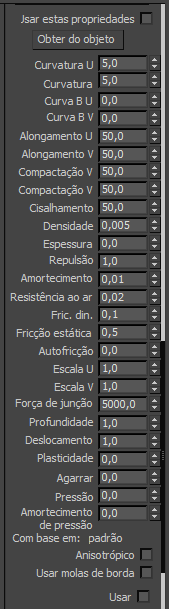
- Use essas propriedades
-
Ative para definir as propriedades de tecido para o grupo individual, usando os controles neste menu suspenso. Padrão=desativado.
- Obter do objeto
-
Clique para definir as propriedades de tecido do grupo como sendo as mesmas que as do objeto ao qual o grupo pertence.
Os controles de Propriedades restantes são os mesmos encontrados no grupo Propriedades de tecido da caixa de diálogo Propriedades de objeto para Tecido.
Grupo Seleção suave
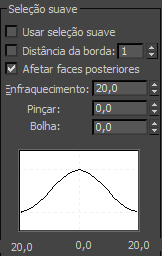
O controle Seleção suave se aplica a cada grupo em separado para permitir a seleção suave de vértices adjacentes aos membros do grupo explicitamente selecionados. Isto funciona da mesma maneira que a seleção suave de vértices em outras partes do 3ds Max. Para obter detalhes, consulte o menu suspenso Seleção suave. Alternativamente, é possível selecionar vértices para um grupo com base em um mapa de textura.
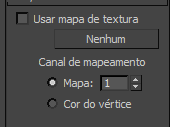
- Usar Mapa de textura
-
Quando ativado, Tecidos usa um mapa de textura para especificar uma seleção suave de vértices que pertencem ao grupo atual. Clique no botão (por padrão, denominado "Nenhum") para selecionar um mapa de textura. Use os controles do Canal de mapeamento para selecionar um canal de mapa ou um canal de cores de vértice.
É possível adicionar um mapa de textura em escala de cinza nessa ranhura para mesclar objetos não selecionados e pixels totalmente selecionados no grupo. Preto representa não selecionado e branco representa totalmente selecionado. Qualquer valor de escala de cinza se mescla entre os dois. É possível arrastar um mapa de textura com este botão.
Nota: Para um mapa de textura ser aplicado a um grupo, ao menos um vértice deve ser explicitamente selecionado. No entanto, quando a função Usar mapa de textura estiver ativada, a seleção explícita de vértices não terá efeito.